不管是新電腦還是舊電腦使用久了總是會出現一些問題,不少用戶就反映了在安裝軟件的時候,會出現Nsis Error錯誤提示框,那麼當你遇到這種情況該怎麼辦呢,不懂的朋友看看小編整理的Win7系統軟件安裝提示Nsis Error的解決辦法吧!
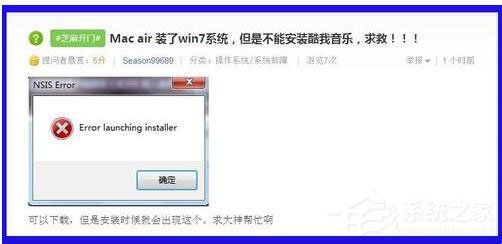
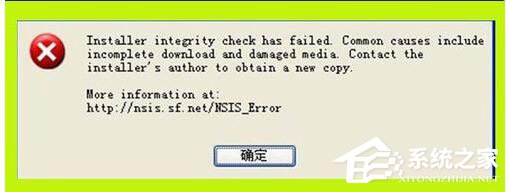
安裝軟件出現Nsis Error對話框,而使軟件不能繼續安裝,與計算機的硬件不兼容有關,如:內存不兼容或者其它硬件不兼容,這就得檢測硬件的兼容性才行,如果排除了硬件的問題外,我們可以采用如下方法加以解決。
步驟:
1、右鍵 - 安裝軟件 - 創建快捷方式。
如:安裝百度輸入法,我們右鍵單擊:百度輸入法 -創建快捷方式,得到一個如下圖的百度輸入法快捷方式安裝圖標。

2、這時我們再右鍵單擊:百度輸入法快捷方式安裝圖標,點擊:屬性。
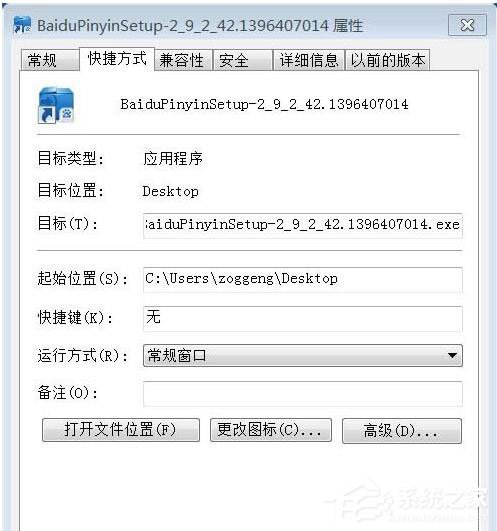
3、在百度輸入法屬性窗口的目標(T)欄中的目標後,輸入一個空格後,再輸入/NCRC,點擊:確定。
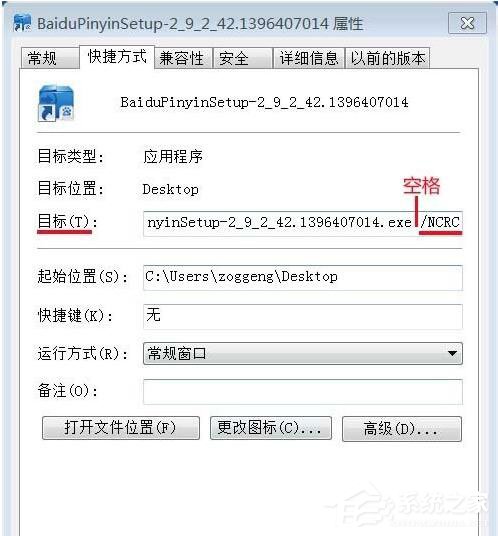
4、我們雙擊運行:百度輸入法快捷方式安裝圖標,百度輸入法就能順利進行安裝了。
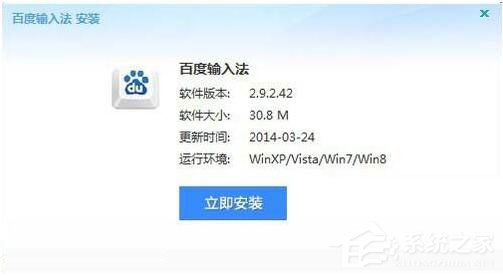
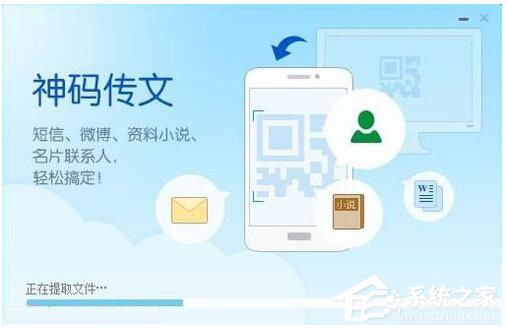
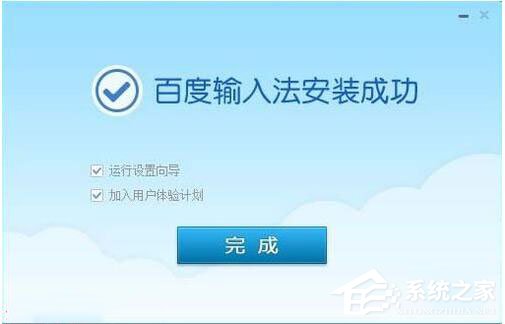
5、如果還出現Nsis Error對話框,軟件不能繼續安裝,那應該是百度輸入法文件損壞,必須重新下載百度輸入法,再進行安裝。